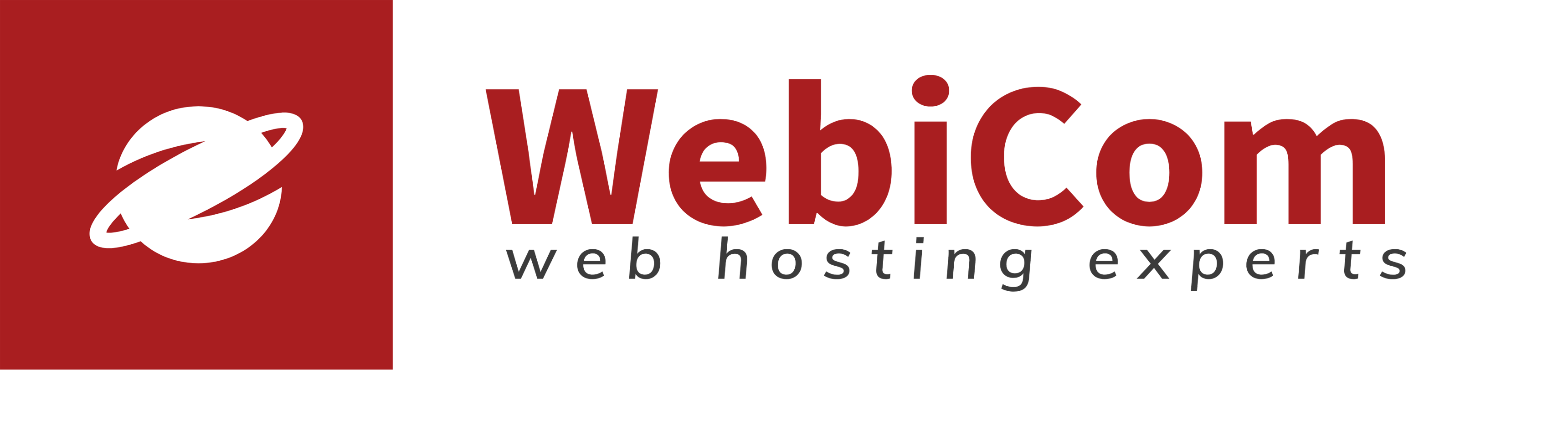OPOMBA: Spodnji opisi veljajo le za lastnike reseller/webmaster paketa za nadaljno prodajo!
NEKAJ OSNOVNIH POJOMOV PRI RESELLER PAKETIH
- WHM kontolna plošča: To je vaša glavna kontrolna plošča preko katere lahko ustvarite nove spletne račune oz. imenujemo jih lahko tudi cpanel računi prav tako jih lahko brišete, spremeinjate velikost diska, urejate DNS zone in imate pregled nad vsemi spletnimi računi v vaši lasti. Do te kontrolne plošče imate dostop le vi saj je to glavna administrativna kontrolna oplošča.
- Cpanel kontrolna plošča: To je kontrolna ploča namenjena končnim uporabnikom. V velikem številu primerov boste kot administrator potrebovali tudi funkcije v sami cpanel kontrolni plošči. Recimo urejanje emailov, mysql baz in še vrsto drugih stvari boste urejali v cpanel kontrolni plošči inene v WHM. Spodaj najdete opis kako se lahko prijavite v cpanel kontrolno ploščo iz WHM kontrolne plošče tudi, če ne veste gesla za cpanel kamor se prijavljate.
OPIS V 3 KORAKIH KAKO NAREDIMO NOV SPLETNI RAČUN
Ustvari nov račun (išči Account Functions in Create a New Account)
- Predno lahko ustvarite nov gostujoči račun morate prvo narediti paket/e.Paket/e ustvarite v rubriki Packages in nato s klikom na Add Packages
- Predno ustvarite paket/e je priporočljivo da določite še Feature Manager (RC3). Tukaj lahko določite katere funkcije se avtomatsko določijo nekemu paketu in katere ne.
- Ko ustvarjate nov račun bodite pozorni, da v polje "domain" vpišete samo domeno brez www. V praksi recimo, da želite vpisati www.webicom.net, to storite tako, da vpišete le webicom.net in nikakor ne www.webicom.net, ker se v DNS zone potem stvari ne namestijo pravilno!
- Ko je račun ustvarjen morate le še spremeniti DNS naslove pri registrarju domene za katero ste ustvarili račun. Lahko jih spremenite že prej, vendar bo domena aktivna takrat, ko bo tudi na strežniku ustvarjen zapis. Celoten sistem je zelo avtomatiziran tako, da vam glede ostalih stvari praktično ni treba skrbeti.
Sprememba jezika iz ANG v SLO za ustvarjene pakete (išči Account Functions in Modify an Account)
- Ko je račun že ustvarjen poiščite Account Functions in Modify an Account. Tukaj se vam sedaj na desni strani pojavijo vsi računi, ki jih gostite. Izberite željen račun in kliknite gumb "edit". Tukaj lahko med drugimi funkcijami spremenite tudi jezik.
Kako lahko ustvarite novice v Cpanel-u vsake vaše stranke. (sekcija cPanel nato Modify cPanel/WHM News)
- S klikom na Modify cPanel/WHM News lahko v HTML jeziku, kot bi naredili enostavno spletno stran naredite novice ali obvestila, ki jih bo videla vsaka vaša stranka, ko se bo prijavila v cpanel. To je zelo priročno za recimo pozdravno besedilo ali novice o vzdrževanju...skratka kar želite objaviti vsem strankam. Torej v vašem HTML urejevalniku sestavite text oz. stran, ki bo imela izgled in vse skupaj s HTML kodo skopirajte v polje, ki se vam je odprlo s klikom Modify cPanel/WHM News.
Je možno kje videti skupne podatke koliko prometa je ustvarjenega na vseh domenah oz. paketih?(išči Account Functions in View Bandwidth Usage)
- Lahko in sicer tako, da na levi strani WHM nadzorne plošče poiščete sekcijo Account Information in znotraj nje View Bandwidth Usage. S tem imte pregled nad porabljenim prometom po domenah in nakoncu tudi seštevek vseh. Prav tako lahko pregledujete porabo za mesece nazaj.
Če vas zanima porabljen prostor na disku imate dve možnosti pregleda. Ena je, da na levi strani WHM nadzorne plošče poiščete sekcijo Account Information in nato List Accounts. V razpredelnici imate vidne vse domene, kateri paket ste jim dodelili, koliko prostora zasedajo in še nekaj drugih informacij.
Kako povečam ali pomanjšam prostor neki domeni oz. spletnemu računu?(išči Account Functions in Quota Modification)
- Prijavite se v WHM nadzorno ploščo in na levi strani WHM nadzorne plošče poiščete sekcijo Account Functions in znotraj nje Quota Modification. Pred vami je maska kjer vidite vse domene oz. spletne račune, ki jih imate v lasti. Poiščete željeno domeno in v koloni Quota (to je belo polje v katerem je trenutna številka dodeljenega prostora) vnesete številko prostora v MB, ki naj jih domena ima. Ko je to vnešeno imate na desni strani gumb "Change", kliknite ga in s tem ste spremenili dodeljen prostor tej domeni.
Če vas zanima porabljen prostor na disku imate dve možnosti pregleda. Ena je, da na levi strani WHM nadzorne plošče poiščete sekcijo Account Information in nato List Accounts. V razpredelnici imate vidne vse domene, kateri paket ste jim dodelili, koliko prostora zasedajo in še nekaj drugih informacij.
Kako spremenim zmogljivosti (več el. predalov, več poddomen...) neki domeni oz. spletnemu računu?(išči Account Functions in Modify an Account)
- Prijavite se v WHM nadzorno ploščo in na levi strani WHM nadzorne plošče poiščete sekcijo Account Functions in znotraj nje Modify an Account. Pred vami je maska kjer vidite vse domene oz. spletne račune, ki jih imate v lasti. Poiščete željeno domeno jo označite tako, da bo plava in čisto spodaj na sredini poiščite gumb "Modify" in kliknite nanj.
Pred seboj imate sedaj masko za izbrano domeno preko katere lahko spremenite vse opcijo od števila el. naslovo, mysql podatkovnih baz, poddomen...skratka urejate zmogljivost domene. Nastavite željene parametra za vsako opcijo in spodaj kliknite gumb "Save". S tem ste spremenili zmogljivost domene po lastnih željah ne glede na to kako zmogljiv je dejansko paket, ki ste ga prvotno doličili domeni.
Kako lahko modificiram izgled cpanela, ki ga vidi moja stranka?
- Prijavite se v vašo glavno kontrolno ploščo WHM
- Na levi strani kontrolne plošče imate menije. Bolj spodaj poiščite sekcijo "cPanel "
- V sekciji "cPanel " pa poiščite "Branding "
- Sedaj ko ste kliknili "Branding " imate čisto spodaj več opcij kako modificirati izgled. Najbolj uporabno je opcija "x3 [edit live]" saj vas s tem postavi v cpanel uporabnika (v tem primeru vaše nosilne domene) in v tem cpanelu izberite predlogo, ki jo želite spremeniti in pod predlogo kliknite na "Edit this Style".
- Ko ste kliknili "Edit this Style" se je pred vami pojavil dodaten opcijski menu v katerem izberete tistega, ki ga želite spremeniti. Ponavadi za celovito spremembo postopoma izberete vse. Pametno je prej slike iz cpanela shraniti na vaš računalnik, da boste naredili nove slike po lastnem okusu vendar z enakimi dimenzijami.
Urejati želim DNS zono domene, kje to lahko delam?
- Prijavite se v vašo glavno WHM kontrolno ploščo kot webmaster/reseller
- Na levi strani poiščite sekcijo DNS Functions
- V sekciji DNS Functions poiščite Edit DNS Zone in na levi strani se vam odpre okno z vsemi domenami katerih DNS zone lahko urejate. Izberite željeno domeno in kliknite Edit
- Sedaj imate pred seboj DNS zono domene. Spreminjate lahko vse, kar želite vendar bodite pazljivi, da ne naredite napačnega vnosa oz. da ne izbrišete kakšnega zapisa.
- Po končanem urejanju DNS zone kliknite gumb Save, ki je čisto na koncu strani. S tem ste shranili vse spremembe naš BIND DNS server pa bo avtomatsko refreširal in začel oddajati nove parametre. Osveževanje sprememb v DNS zoni lahko traja nekaj ur. Predvsem je vse skupaj odvisno tudi od vmesnih DNS-jev kot je ponudnik dostopa do interneta in podobno.
Kako se lahko prijavim v cpanel spletnega računa moje stranke?
- Prijavite se v vašo glavno WHM kontrolno ploščo kot webmaster/reseller
- Na levi strani poiščite sekcijo List accounts
- Pred vami je že seznam vseh vaših cpanel računov, ki ste jih do sedaj naredili in sicer so listani v vrsticah po 30.
- Vsaka vrstica vsebuje prvo ime domene za katero je narejen spletni račun in v drugi koloni imenovani CPanel imate oranžno ikono CP na katero kliknete in to vas avtomatsko prijavi v spletni račun vaše stranke oz. Cpanel kontrolno ploščo te stranke. V tem primeru ne potrebujete vedeti gesla za dostop do tega spletnega računa.
(whm navodila,reseller,whm kontorlna plošča,whm)